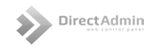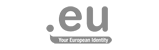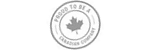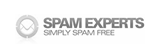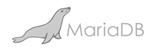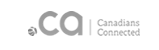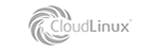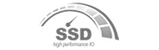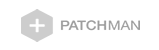Hoe stel ik e-mail in voor Iphone
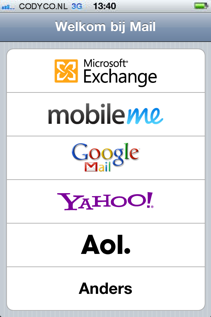
Stap 1: Wanneer u op de Iphone e-mail wil instellen dien je het icoon 'Mail' te starten. Druk daarna in het overzicht van mailaccounts op 'Anders'.
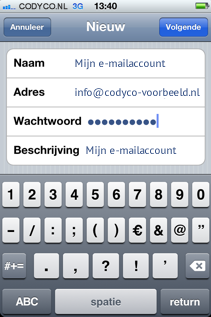
Stap 2: Vul onder 'Naam' de naam in die ontvangers zien wanneer u hen een e-mail stuurt. Vul onder 'Adres' het e-mailadres in, en onder 'Wachtwoord' het bijbehorende wachtwoord. Vul onder 'Beschrijving' een naam in zodat u in uw iphone het account kan herkennen.
Druk vervolgens voor 'Volgende'.
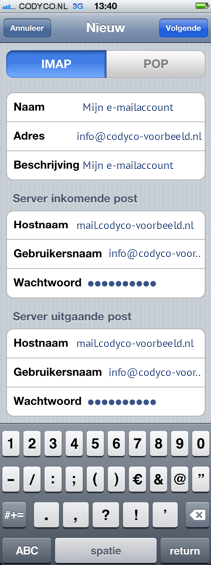
Stap 3: Kies onder 'Server inkomende post' bij 'Hostnaam' voor mail.[uwdomeinnaam].[extensie] waarbij [uwdomeinnaam].[extensie] uw domeinnaam is. En doe exact hetzelfde bij 'Server uitgaande post'.
Druk vervolgens op 'Volgende'
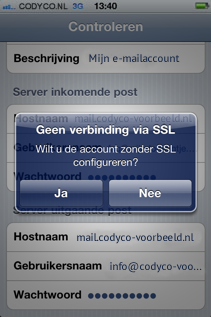
Stap 4: De Iphone vraag nu of u deze zonder SSL wilt configuren. Druk op 'Ja'.
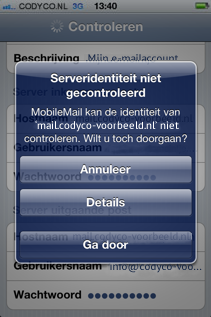
Stap 5: De Iphone vraag nu dat de Serveridentiteit niet gecontroleerd kan worden'. Druk op 'Ga door'.
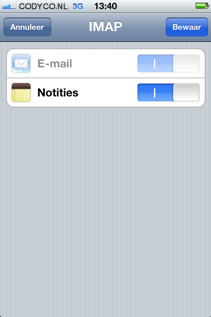
Stap 6: Druk op 'Bewaar'.
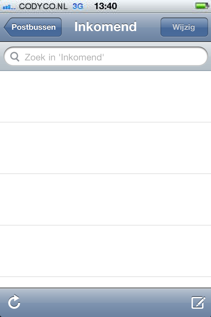
Stap 7: Druk op 'Postbussen' of de Home knop (de knop in het midden-onderaan van uw Iphone)
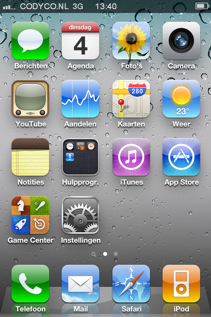
Stap 8: Druk op 'Instellingen'.
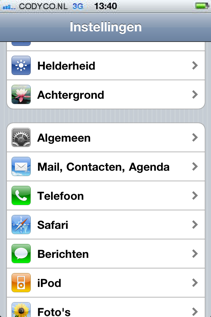
Stap 9: Scroll naar beneden en kies voor 'Mail, Contacten, Agenda'.
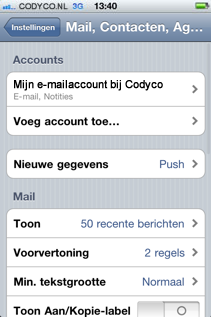
Stap 10: Druk op het nieuw aangemaakte e-mailaccount (te herkennen aan de beschrijving).

Stap 11: Druk onder 'IMAP' op 'Account [uw e-mailadres]'

Stap 12: Druk op 'SMTP [uw mailserver]'
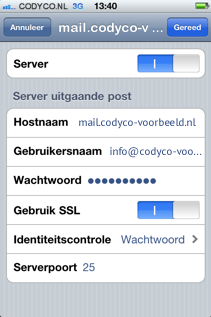
Stap 13: Verander de 'Serverpoort' van 25 naar 587. Druk daarna op Gereed, daarna zullen de instellingen worden gecontroleerd.
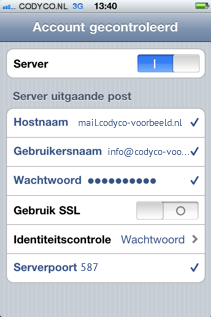
Stap 14: De instellingen zijn gecontroleerd. En zal terugkeren naar het vorige menu.
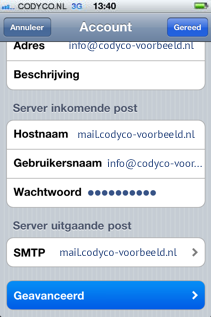
Stap15: Ga terug naar het 'Account' scherm door linksboven op het mailserveradres te klikken. Kies uit het 'Account' scherm nu voor 'Geavanceerd'.
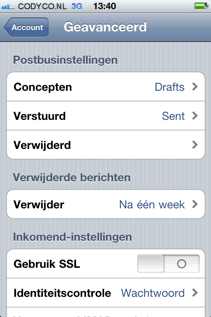
Stap16: Klik onder 'Postbusinstellingen' voor 'Verwijderd'.
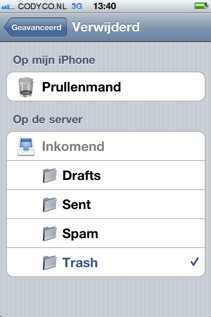
Stap 17: Kies de 'Trash' IMAP-map.
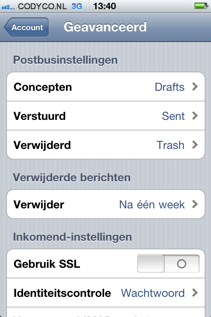
Stap 17: Herhaal stap 15 en stap 16 voor zowel de 'Verstuurd' (kies hiervoor de Sent IMAP-map) en de 'Concepten' (kies hiervoor de Drafts IMAP-map).